Wix Editör: Tekrarlayıcıları Ekleme ve Yönetme (Listeler ve Kılavuzlar)
4 dk.
Bu makalede
- Tekrarlayıcı ekleme ve ayarlama
- Ögelere içerik ekleme
- Tekrarlayıcıya yeni öge ekleme
- Tekrarlayıcının düzenini değiştirme
- Tekrarlayıcı ögelerini tasarlama
- Tekrarlayıcıyı bir veritabanı koleksiyonuna bağlama
- Tekrarlayıcılarda hizalama sorunları
Tekrarlayıcı, aynı tasarım ve düzene, ancak öge başına (örneğin, metin, görüntü) özelleştirebileceğiniz farklı içeriklere sahip ögelerden oluşan bir dizi ögeye denir. Tekrarlayıcılar, etkinlikler, haberler ve hizmetler gibi her türlü bilgiyi organize etmenizi ve göstermenizi kolaylaştırır.
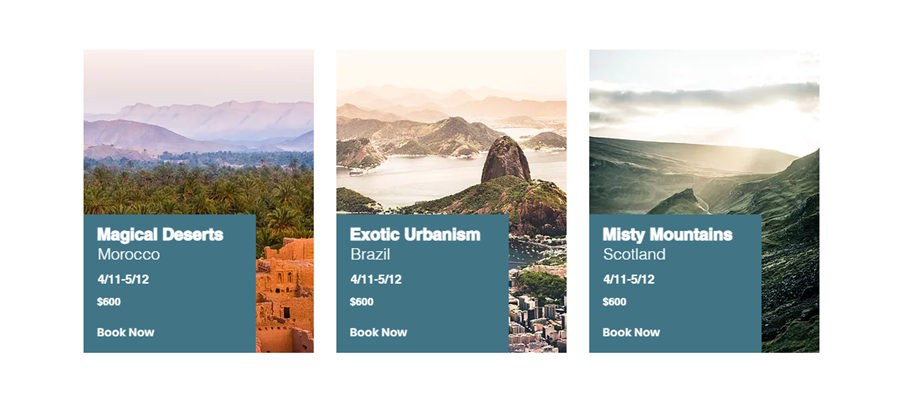
Tekrarlayıcı ekleme ve ayarlama
Dinamik içeriğin bağlantısı için bir tekrarlayıcı ekleyin ve ürünler/hizmetler gibi birden çok ögeyi yapılandırılmış bir biçimde sergileyin.
Tekrarlayıcı eklemek ve ayarlamak için:
- Editörünüze gidin.
- Sol çubuktaki Öge Ekle simgesine
 tıklayın.
tıklayın. - Liste'ye tıklayın.
- Eklemek için bir şablona tıklayın veya şablonu sitenizdeki ilgili konuma sürükleyin.
- Tekrarlayıcınızın içeriğini ayarlayın:
- Editörde tekrarlayıcıyı seçin.
- Ögeleri Yönet'e tıklayın.
- Şunları yapın:
- Listeye daha fazla öge eklemek için Ögeyi Çoğalt'a tıklayın.
- Listeyi yeniden sıralamak için ögelere tıklayın ve ögeleri sürükleyin.
- Bir ögenin üzerine gelin ve silmek veya çoğaltmak için Diğer Eylemler simgesine
 tıklayın.
tıklayın.
Liste Oluşturucu uygulamasını mı kullanıyorsunuz?
Eski List Builder uygulaması artık desteklenmiyor ve yerine Tekrarlayıcılar geldi. Uygulama aracılığıyla sitenize bir liste eklediyseniz içeriği yeni bir tekrarlayıcıya kopyalayın.
Ögelere içerik ekleme
Tekrarlayıcıdaki tüm ögeler aynı tasarıma sahiptir. Bir bileşenin içindeki metin ve görüntüler gibi ögeleri tek tek özelleştirebilirsiniz, ancak tasarım her zaman aynı kalır.
Örneğin, bir düğmedeki metni her bileşende farklı olacak şekilde değiştirebilirsiniz, ancak düğmeyi bileşenin içinde farklı bir konuma taşırsanız bu işlem tüm bileşenlerin düğmesini aynı konuma taşır.
Kayıtlardan birine bir öge eklediğinizde, bu öge tasarımın tutarlılığını korumak için tekrarlayandaki diğer tüm kayıtlara otomatik olarak eklenir. Ögelerin boyutu içlerindeki içeriğe göre değişiklik gösterir.
Ögelere yeni bir öge eklemek için onu tek bir ögenin üzerine sürükleyip bırakın:
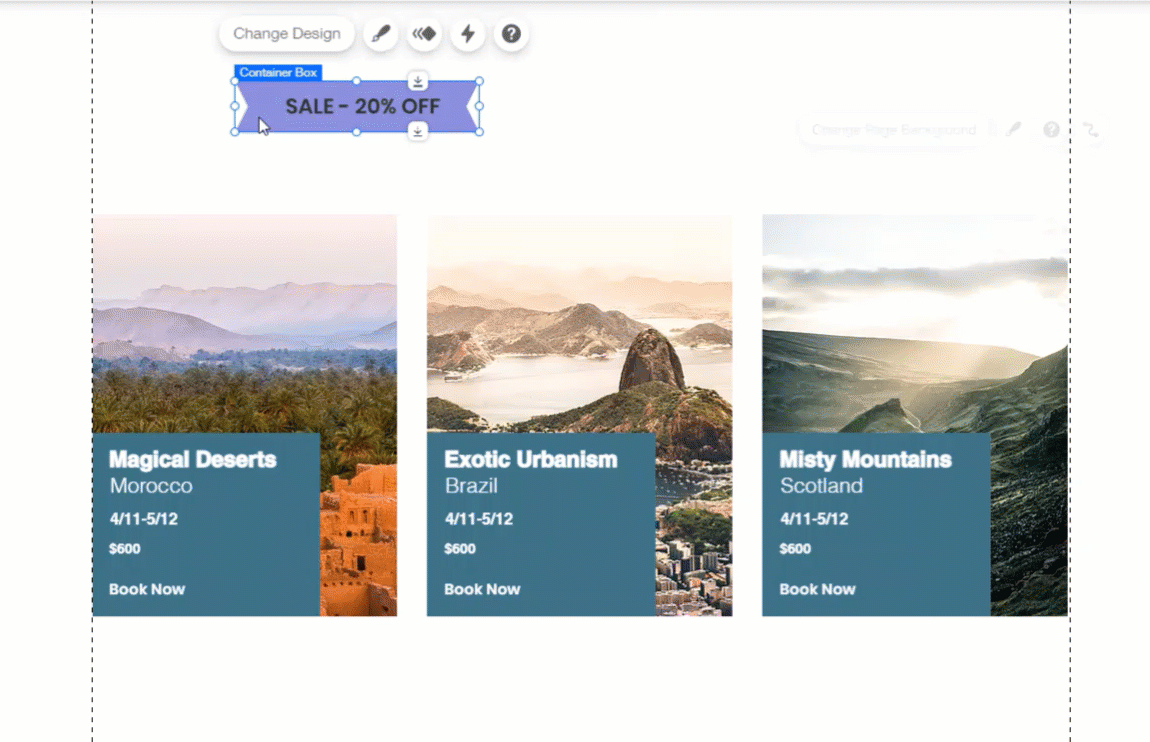
Not:
Bazı ögeler tekrarlayıcı ögelerine eklenemez.
Tekrarlayıcıya yeni öge ekleme
Tekrarlayıcınıza istediğiniz kadar bileşen ekleyebilirsiniz.
Bileşen eklemek için:
- Editörde tekrarlayıcıyı seçin.
- Ögeleri Yönet'e tıklayın.
- Alttan Bileşen Çoğalt seçeneğine tıklayın.
- Yeni bileşeninizi istediğiniz gibi düzenleyin.
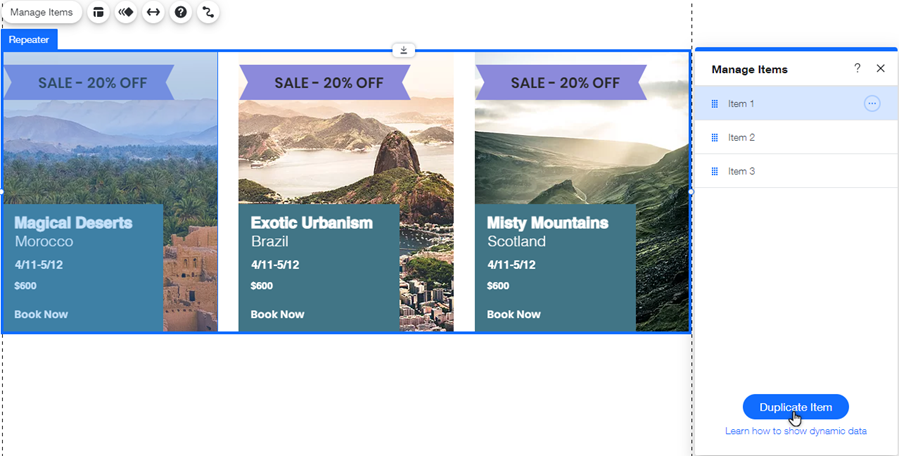
Tekrarlayıcının düzenini değiştirme
Tekrarlayıcı ögelerinizin hizalamasını, yönünü ve aralığını ayarlayın.
Düzeni değiştirmek için:
- Editörde tekrarlayıcıyı seçin.
- Düzen simgesine
 tıklayın.
tıklayın. - Düzeni değiştirmek için şu adımları izleyin:
- Bir hizalama seçin: Sol, Orta, Sağ veya İki yana yanaştırın.
- Ögeler arasındaki dikey boşluğu ayarlamak için kaydırıcıyı kullanın.
- Ögelerin soldan sağa mı yoksa sağdan sola mı gösterileceğini seçin.
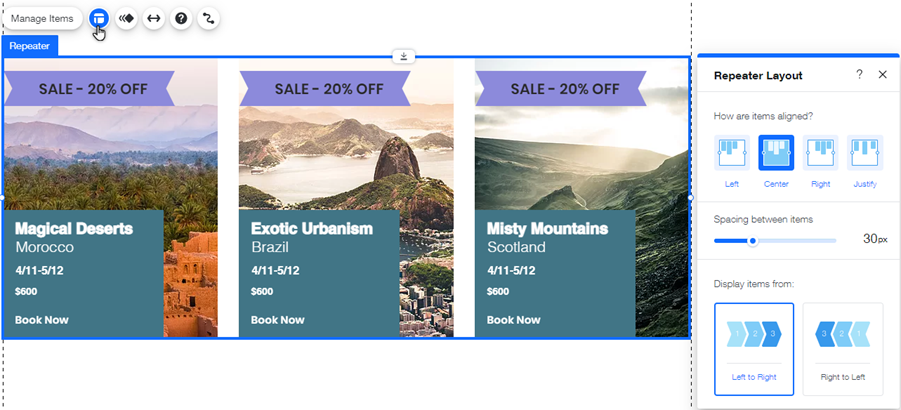
Tekrarlayıcı ögelerini tasarlama
Herhangi bir ürünün tasarımını değiştirebilirsiniz (örn. görüntü, metin kutusu, düğme vb.). Bir bileşende yaptığınız her tasarım değişikliği tekrarlayıcınızdaki diğer bileşenleri etkiler. Örneğin, bir bileşendeki bir düğmenin rengini değiştirdiğinizde diğer bileşenlerdeki düğmelerin de rengi değişir.
Ögeleri tasarlamak için herhangi bir ögeyi seçin ve Tasarım simgesine  tıklayın:
tıklayın:
 tıklayın:
tıklayın: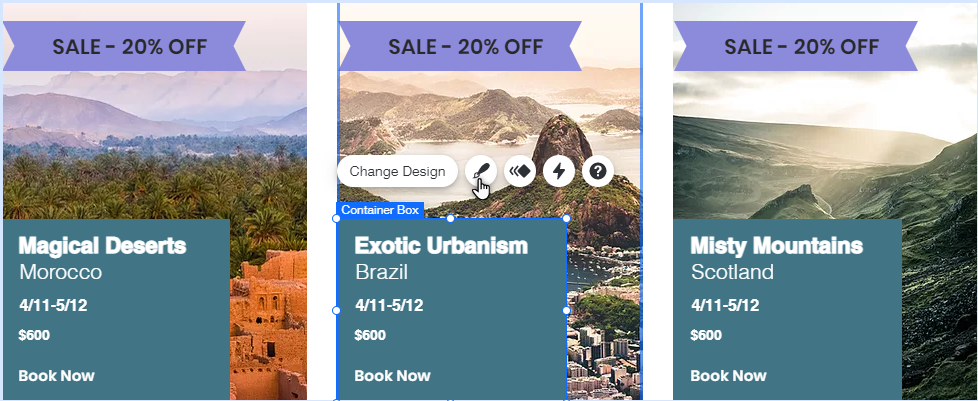
Alt metin eklemek mi istiyorsunuz?
Arama motorlarının görselleri "okumasına" yardımcı olmak için tekrarlayıcı görselinize alt metin ekleyin. İlgili görselin Ayarlar  simgesine tıklayın ve Görselde ne var? Google'a söyleyin kısmına görselin kısa bir açıklamasını girin.
simgesine tıklayın ve Görselde ne var? Google'a söyleyin kısmına görselin kısa bir açıklamasını girin.
 simgesine tıklayın ve Görselde ne var? Google'a söyleyin kısmına görselin kısa bir açıklamasını girin.
simgesine tıklayın ve Görselde ne var? Google'a söyleyin kısmına görselin kısa bir açıklamasını girin.Tekrarlayıcıyı bir veritabanı koleksiyonuna bağlama
Tekrarlayıcılar kullanarak, veritabanı koleksiyonlarınızdaki içeriği görüntüleyebilirsiniz. Öncelikle, tekrarlayıcıyı ilgili koleksiyona bağlayın. Ardından her bir tekrarlayıcı ögesini koleksiyonunuzdaki ilgili alana bağlayın.
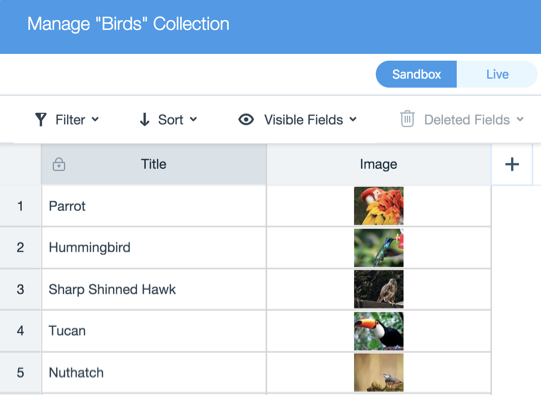
Tekrarlayıcılarda hizalama sorunları
Bazen tekrarlayıcılarınızın beklendiği gibi hizalanmadığını fark edebilirsiniz.
Tekrarlayıcı boyutları ögelerdeki içerik yoğunluğuna bağlıdır. Örneğin, bir tekrarlayıcı ögesinin diğer ögelerden daha fazla metin satırı içermesi genel hizalamayı olumsuz etkiler.
Hizalamayı düzeltmek için tüm metin kutularının aynı miktarda metin satırı içerdiğinden emin olmanızı öneririz. Satır sayısını eşitlemek için metin kutusuna daha fazla metin girmek yerine klavyenizdeki Enter tuşunu kullanarak fazladan boş satır ekleyebilirsiniz.

